Hay varias formas de transferir archivos de Google Drive a WebDAV y viceversa. Desafortunadamente, WebDAV no se integra directamente con Google Drive, por lo que deberás descargar y cargar los archivos manualmente o utilizar un software de terceros para conectar ambos servicios.
Una excelente opción es CloudMounter, una sencilla herramienta de gestión en la nube que te permite transferir archivos entre varias plataformas simultáneamente.
El método nativo mediante descarga manual de archivos
Para mover archivos manualmente, primero tendrás que descargarlos desde un servicio de almacenamiento a tu computadora y luego subirlos al otro. A continuación, te mostraremos cómo transferir datos entre Google Drive y WebDAV en ambas direcciones.
Transferir archivos de Google Drive a WebDAV
- Ve al sitio de Google Drive e inicia sesión en tu cuenta de Gmail.
- Selecciona los archivos que deseas mover, haz clic en “Descargar”, luego descomprímelos en tu escritorio.
- Usa el administrador de archivos de tu computadora para conectarte a WebDAV:
• En macOS, abre Finder y ve a Ir > Conectarse al servidor (o presiona ⌘ + K), luego ingresa tu dirección WebDAV y los datos de inicio de sesión para conectar.
• En Windows, abre el Explorador de archivos, ve a Este equipo > Agregar una ubicación de red, ingresa la URL de tu servidor WebDAV e inicia sesión. - Ahora estás listo para subir los archivos que descargaste previamente de tu computadora a WebDAV.
Migrar archivos WebDAV a Google Drive
- Repita los pasos mencionados anteriormente para conectarse a WebDAV.
- Abra el sitio de Google Drive e inicie sesión en su cuenta de Gmail.
- En el sitio web de Google Drive, haga clic en Nuevo > Subir archivo o Subir carpeta, luego seleccione los archivos que desea transferir desde su unidad de red WebDAV.
Como puedes ver, el proceso manual puede llevar mucho tiempo debido a la cantidad de pasos involucrados y la necesidad de contar con suficiente espacio de almacenamiento en tu computadora. También tendrás que volver a conectarte a WebDAV cada vez que quieras montarlo. Afortunadamente, algunas herramientas pueden automatizar este proceso.
Si estás utilizando un certificado SSL autofirmado, Finder te pedirá hacer clic en “Permitir” cada vez que te conectes, lo cual puede resultar frustrante. Para evitar esto, te recomendamos usar una herramienta de terceros como CloudMounter.
Cómo mover archivos entre WebDAV y Google Drive con CloudMounter
Si deseas una mejor manera de transferir archivos de WebDAV a Google Drive o viceversa, CloudMounter es una excelente opción. Te permite montar WebDAV como una unidad de red, acceder a ambas cuentas en un solo lugar y mover u organizar archivos fácilmente sin cargas y descargas constantes.
Así es como puedes usarlo:
1. Descargue e instale la aplicación de escritorio.
2. Inicia la herramienta y selecciona Google Drive y WebDAV en la ventana de conexiones.
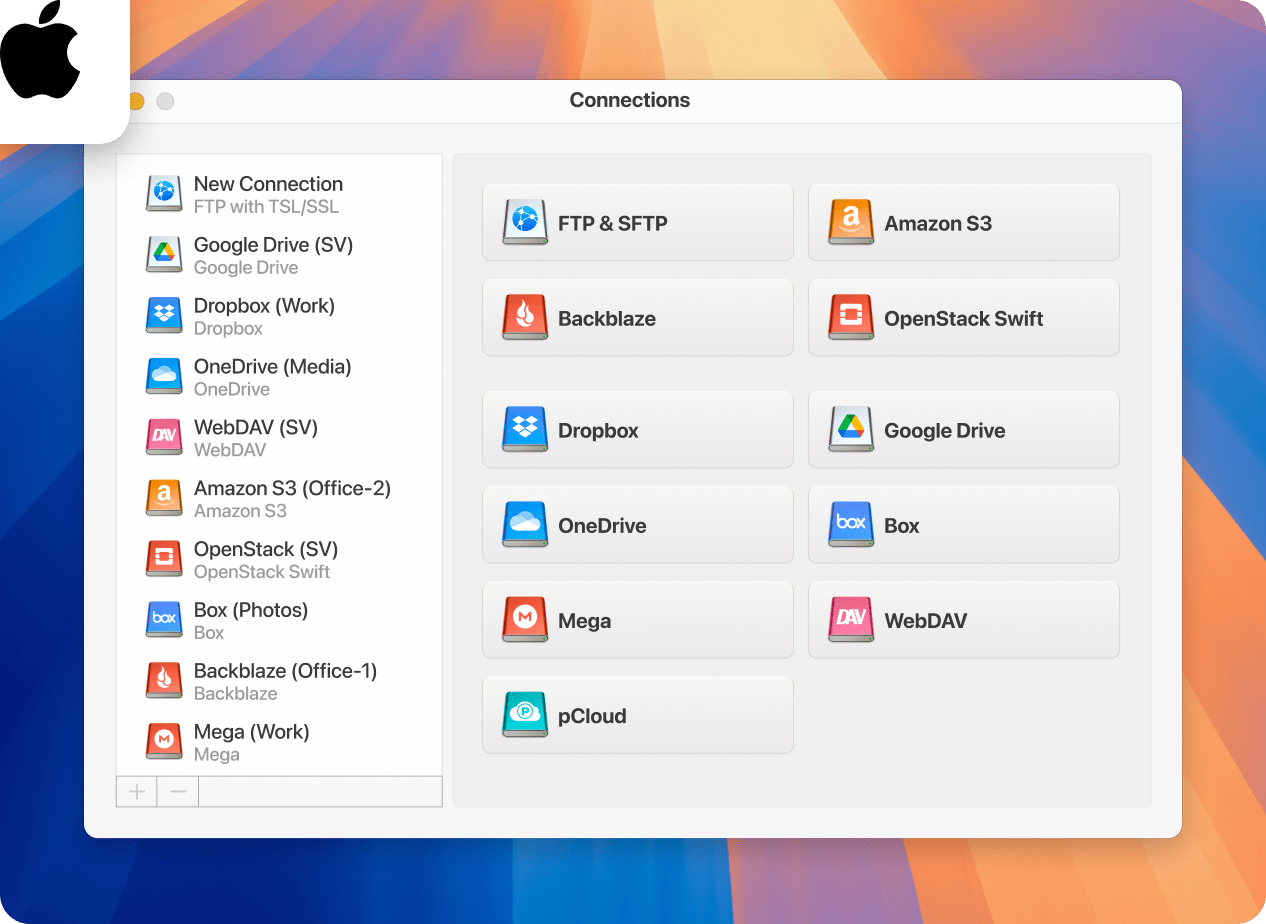
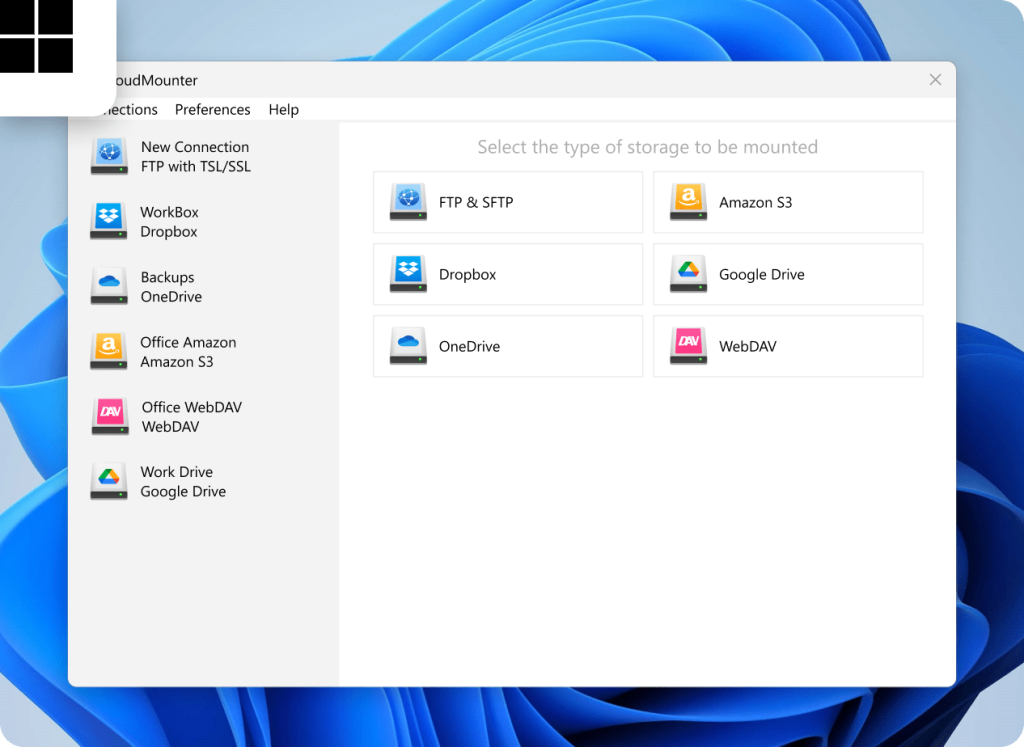
3. Para WebDAV, introduce tus datos de conexión en los campos requeridos y haz clic en “Montar” para completar la configuración.
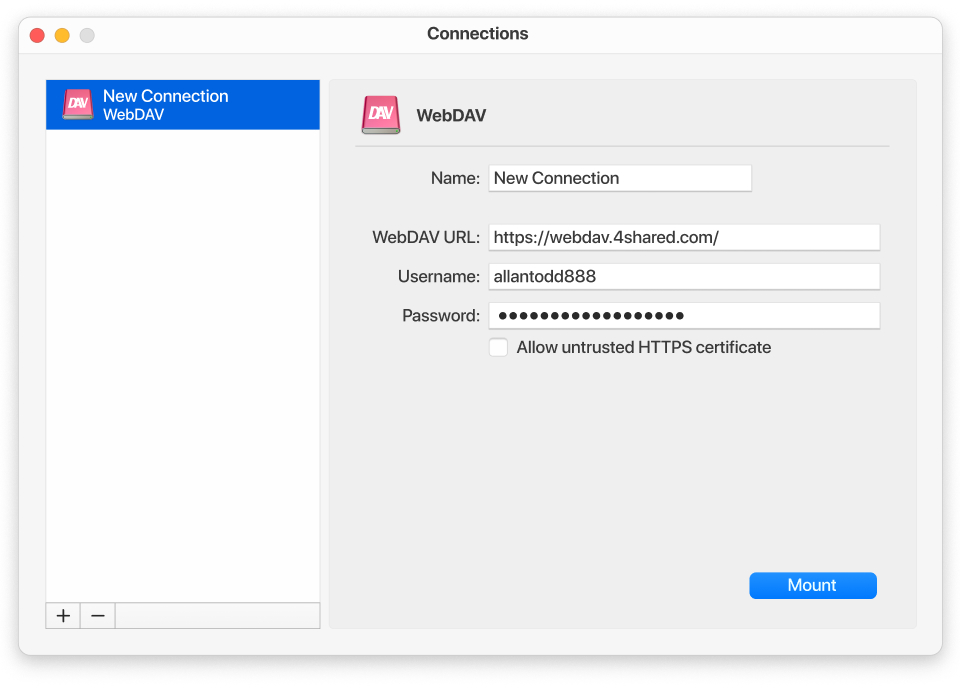
4. Para Google Drive, sigue las instrucciones de configuración en pantalla del asistente y luego haz clic en “Montar” para finalizar la conexión de tu cuenta.
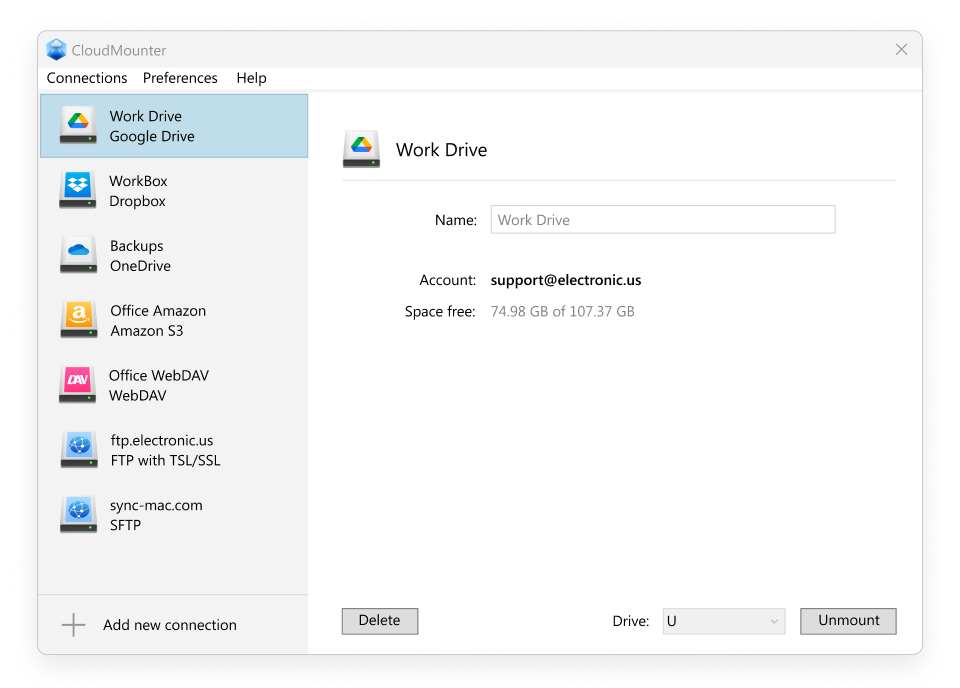
5. Verás que ambas unidades aparecen en Finder o en el Explorador de archivos, lo que te permitirá mover carpetas y archivos entre ellas como lo harías con unidades locales normales.
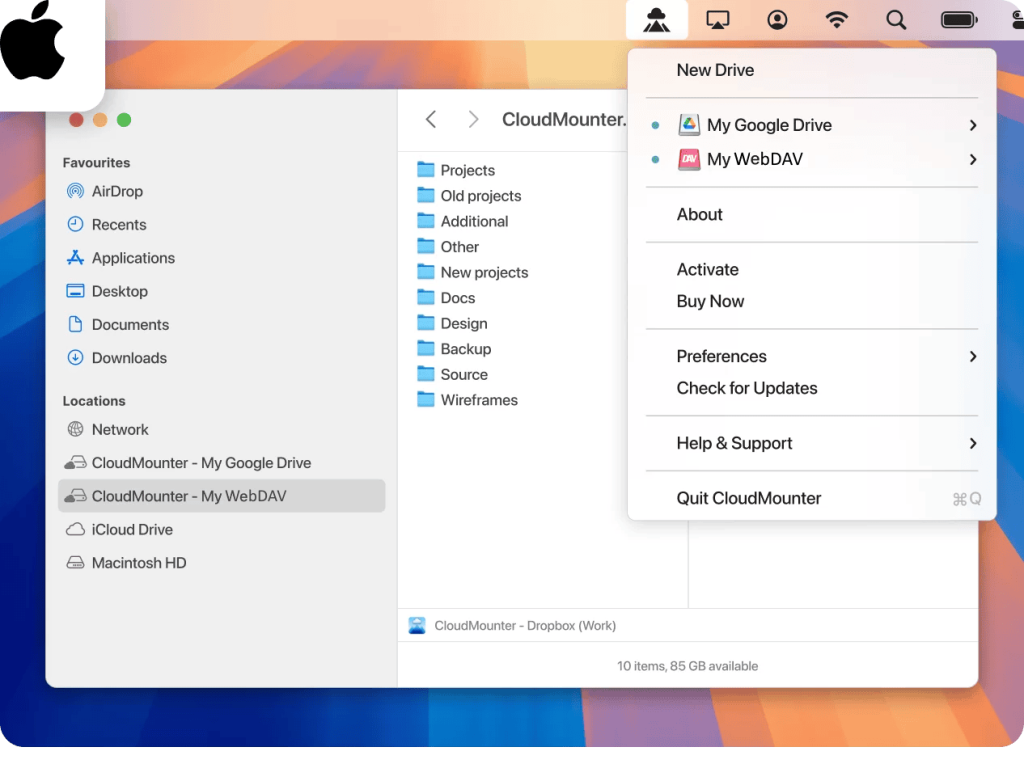
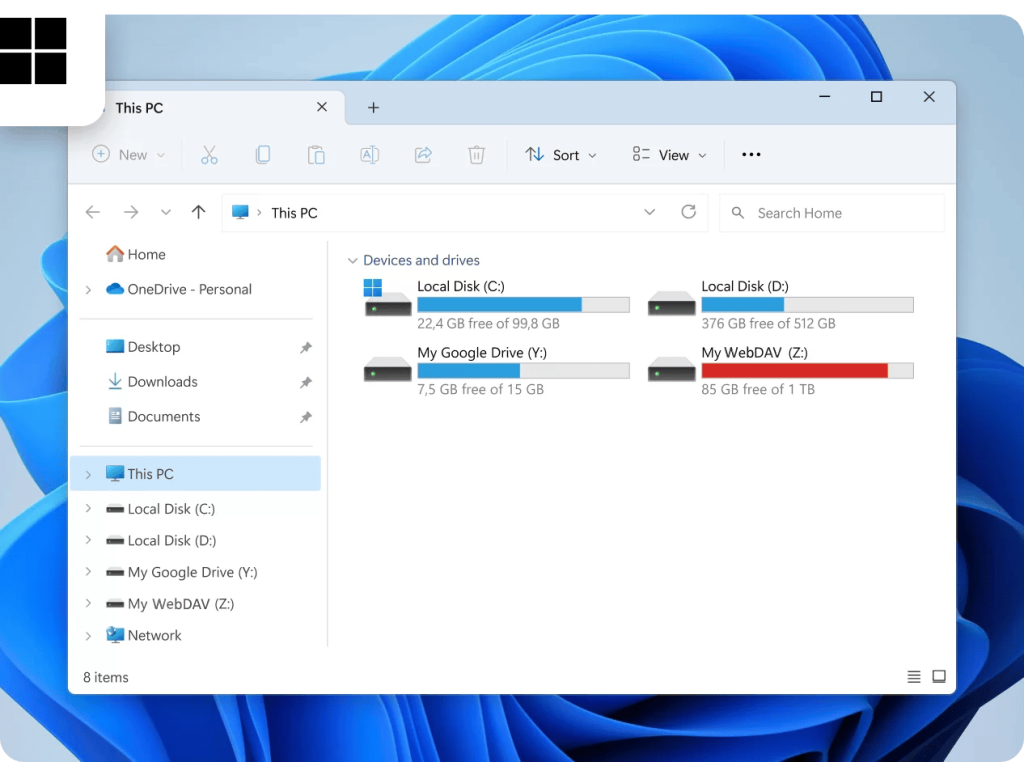
Beneficios adicionales de CloudMounter
Google Drive y WebDAV no son las únicas dos cosas con las que CloudMounter puede ayudarte. Ofrece muchos otros beneficios. Aquí tienes algunas otras cosas que puedes hacer con esta aplicación:
- Gestiona todos tus archivos de servidor juntos en una sola interfaz.
- El cifrado proporciona seguridad adicional para tus archivos en línea.
- Compatible con Finder en macOS y con el Explorador de archivos en Windows.
- Trabaja sin conexión en tu Mac para mantenerte productivo sin una conexión a Internet.
Eso no es todo. Aquí tienes algunos beneficios adicionales que puedes disfrutar con este software de escritorio:
- Accede a una amplia variedad de servicios web y almacenamiento en la nube.
- Conecta tantas cuentas en la nube como necesites.
- Gestiona archivos en servidores remotos, incluyendo FTP y SFTP.
Conclusión
¿Por qué transferir archivos manualmente entre Google Drive y WebDAV cuando puedes usar software de terceros como CloudMounter para arrastrar y soltarlos entre ambas plataformas? Las transferencias manuales requieren suficiente espacio libre en tu computadora y la molestia de montar WebDAV cada vez que deseas mover o copiar archivos.
CloudMounter, por otro lado, monta ambos servicios como discos locales, permitiéndote mover archivos entre ellos como lo harías con cualquier otro disco local.
